Transformasi Visual: Panduan Lengkap Mengubah Dokumen Microsoft Word Menjadi Gambar Berkualitas Tinggi
Dalam era digital yang serba cepat ini, kemampuan untuk mengonversi berbagai format file menjadi bentuk lain adalah keterampilan yang sangat berharga. Salah satu transformasi yang sering dibutuhkan adalah mengubah dokumen Microsoft Word (.doc atau .docx) menjadi file gambar (.jpg, .png, .gif, dll.). Data Dari situs garengongko Meskipun Word adalah platform yang luar biasa untuk pembuatan teks dan tata letak, ada kalanya kita membutuhkan representasi visual statis dari konten tersebut.
Mengapa seseorang perlu mengubah Word menjadi gambar? Ada banyak alasan, mulai dari kemudahan berbagi, keamanan konten, hingga keperluan desain grafis. Artikel ini akan membahas secara mendalam berbagai metode yang bisa Anda gunakan, dari yang paling sederhana hingga yang paling canggih, serta tips untuk memastikan hasil akhir yang optimal.
Mengapa Mengubah Word ke Gambar? Berbagai Skenario Penggunaan
Sebelum kita menyelami “bagaimana,” mari kita pahami “mengapa.” Alasan di balik kebutuhan konversi ini sangat beragam:

- Visualisasi Cepat & Universal: File gambar dapat dibuka di hampir semua perangkat dan sistem operasi tanpa memerlukan perangkat lunak Word. Ini ideal untuk pratinjau cepat atau saat Anda ingin memastikan audiens melihat konten persis seperti yang Anda maksud, tanpa khawatir tentang perbedaan font, tata letak, atau versi Word.
- Keamanan Konten: Gambar adalah format non-editable (kecuali diedit dengan perangkat lunak khusus). Jika Anda ingin membagikan informasi penting atau dokumen rahasia tanpa risiko diedit oleh penerima, mengonversinya menjadi gambar adalah pilihan yang baik. Ini juga mencegah penyalinan teks yang mudah.
- Kompatibilitas Lintas Platform: Tidak semua orang memiliki Microsoft Word terinstal di perangkat mereka. Dengan gambar, Anda menghilangkan hambatan kompatibilitas perangkat lunak.
- Desain Web & Publikasi Online: Gambar adalah elemen inti dalam desain web. Jika Anda ingin menampilkan kutipan, grafik, atau bagian tertentu dari dokumen Word Anda di situs web, blog, atau media sosial, mengonversinya menjadi gambar adalah cara termudah.
- Penyisipan dalam Presentasi/Dokumen Lain: Terkadang, lebih mudah menyisipkan seluruh halaman atau bagian dokumen Word sebagai gambar ke dalam presentasi PowerPoint, lembar kerja Excel, atau dokumen Word lain, daripada menyalin-tempel teks atau objek yang bisa bergeser.
- Portofolio atau Contoh Pekerjaan: Bagi penulis, desainer, atau profesional lainnya, menampilkan sampel pekerjaan mereka dalam format gambar bisa lebih menarik dan profesional daripada mengirim file Word mentah.
- Pembatasan Ukuran File: Meskipun tidak selalu lebih kecil, dalam beberapa kasus, gambar terkompresi (misalnya JPG) bisa memiliki ukuran file yang lebih kecil dibandingkan dokumen Word yang kompleks dengan banyak objek atau gambar.
Metode 1: Menggunakan Fitur Bawaan Microsoft Word (Melalui PDF)
Ini adalah salah satu metode paling umum dan direkomendasikan karena memanfaatkan kemampuan Word itu sendiri dan memberikan kontrol kualitas yang baik. Prosesnya melibatkan dua langkah: mengubah Word ke PDF, lalu mengubah PDF ke gambar.
Langkah A: Mengubah Dokumen Word ke PDF
Microsoft Word memiliki fitur bawaan untuk menyimpan dokumen sebagai PDF, yang menjaga tata letak, font, dan format asli dengan sangat baik.
- Buka Dokumen Word Anda: Pastikan dokumen sudah final dan tidak ada lagi yang perlu diubah.
- Pilih “Save As” (Simpan Sebagai):
- Klik File di sudut kiri atas.
- Pilih Save As (Simpan Sebagai).
- Pilih lokasi penyimpanan (misalnya, “Browse” atau “This PC”).
- Pilih Format PDF:
- Di jendela “Save As”, di bawah kolom “Save as type” (Jenis penyimpanan), klik menu drop-down.
- Pilih *PDF (.pdf)**.
- Atur Opsi PDF (Opsional tapi Direkomendasikan):
- Klik tombol Options… (Opsi…). Di sini Anda bisa memilih apakah ingin mengonversi seluruh dokumen, hanya halaman tertentu, atau hanya bagian yang Anda pilih. Anda juga bisa mengatur opsi lain seperti menyertakan properti dokumen atau tag struktur.
- Klik OK.
- Simpan Dokumen: Beri nama file PDF Anda, lalu klik Save (Simpan).
Dokumen Word Anda kini telah berhasil dikonversi menjadi file PDF. Langkah selanjutnya adalah mengubah PDF ini menjadi gambar.
Langkah B: Mengubah File PDF ke Gambar
Ada beberapa cara untuk melakukan ini, tergantung pada preferensi dan ketersediaan alat Anda:
Menggunakan Konverter PDF Online: Ini adalah cara paling cepat dan mudah jika Anda memiliki koneksi internet.
- Contoh Situs: Smallpdf.com, iLovePDF.com, Adobe Acrobat Online, Xodo.com, dll.
- Cara Kerja Umum:
- Buka salah satu situs konverter PDF ke JPG (atau format gambar lain yang Anda inginkan) di browser web Anda.
- Unggah file PDF Anda (biasanya dengan menyeret dan menjatuhkan atau mengklik tombol “Pilih File”).
- Pilih format gambar yang diinginkan (JPG, PNG, dll.) dan terkadang Anda bisa memilih kualitas/resolusi.
- Mulai konversi.
- Unduh file gambar yang dihasilkan.
- Kelebihan: Cepat, gratis, tidak perlu instalasi perangkat lunak.
- Kekurangan: Membutuhkan koneksi internet, ada batasan ukuran file atau jumlah konversi gratis, masalah privasi data (pastikan situs terpercaya untuk dokumen sensitif).
Menggunakan Perangkat Lunak Desktop PDF (Berbayar/Gratis): Untuk kontrol lebih baik dan privasi data, perangkat lunak desktop adalah pilihan yang bagus.
- Adobe Acrobat Pro DC: Ini adalah standar industri.
- Buka file PDF di Adobe Acrobat Pro DC.
- Pilih File > Export To > Image > [Pilih Format Gambar, misal JPEG].
- Anda dapat mengatur resolusi (DPI) dan kualitas gambar di opsi pengaturan sebelum menyimpan.
- Pilih lokasi penyimpanan dan klik “Save”.
- Alternatif Gratis (dengan Batasan): Beberapa pembaca PDF gratis seperti Foxit Reader atau SumatraPDF mungkin memiliki opsi ekspor gambar, meskipun seringkali terbatas pada fitur dasarnya. Perangkat lunak seperti GIMP (GNU Image Manipulation Program) juga bisa membuka PDF dan mengekspornya sebagai gambar, memberikan kontrol detail atas resolusi.
- Kelebihan: Kontrol penuh atas kualitas dan resolusi, tidak memerlukan internet, lebih aman untuk dokumen sensitif.
- Kekurangan: Umumnya berbayar (untuk fitur penuh), memerlukan instalasi perangkat lunak.
- Adobe Acrobat Pro DC: Ini adalah standar industri.
Metode 2: Menggunakan Screenshot (Cepat & Sederhana, Namun Terbatas)
Metode ini adalah yang paling cepat dan termudah, tetapi hasilnya seringkali kurang optimal dalam hal kualitas dan tidak cocok untuk dokumen panjang.
- Buka Dokumen Word: Posisikan bagian dokumen yang ingin Anda ubah menjadi gambar di layar Anda.
- Gunakan Alat Screenshot:
- Windows:
- Print Screen (PrtScn): Tekan tombol
PrtScnpada keyboard Anda. Ini akan menyalin seluruh layar ke clipboard. Anda kemudian harus menempelkannya (Ctrl+V) ke program pengedit gambar (seperti Paint, Photoshop, atau bahkan langsung ke dokumen Word/PowerPoint lain) dan memotong bagian yang diinginkan. - Snipping Tool / Snip & Sketch: Ini adalah alat bawaan Windows yang lebih canggih. Cari “Snipping Tool” atau “Snip & Sketch” di menu Start. Dengan alat ini, Anda dapat memilih area layar yang ingin Anda ambil. Setelah mengambil screenshot, Anda dapat menyimpannya langsung sebagai file gambar (JPG, PNG, GIF).
- Print Screen (PrtScn): Tekan tombol
- macOS:
- Shift + Command + 3: Mengambil screenshot seluruh layar.
- Shift + Command + 4: Memungkinkan Anda memilih area layar untuk screenshot.
- Screenshot akan disimpan langsung ke desktop Anda sebagai file PNG.
- Windows:
- Potong dan Simpan: Jika Anda menggunakan PrtScn, tempelkan gambar ke editor dan potong bagian yang tidak diinginkan, lalu simpan sebagai JPG atau PNG.
- Kelebihan: Sangat cepat, tidak perlu perangkat lunak tambahan.
- Kekurangan: Kualitas gambar seringkali rendah (tergantung resolusi layar), tidak ideal untuk dokumen multi-halaman (harus dilakukan berulang kali), tidak dapat memilih resolusi gambar yang tepat.
Metode 3: Menggunakan Konverter Online Khusus Word ke Gambar
Ada beberapa layanan online yang dirancang khusus untuk mengonversi Word langsung ke gambar tanpa melalui PDF.
- Contoh Situs: CloudConvert.com, Online-Convert.com, Zamzar.com, Convertio.co.
- Cara Kerja Umum:
- Kunjungi salah satu situs konverter Word ke JPG (atau PNG, TIFF, dll.).
- Unggah file DOC/DOCX Anda.
- Pilih format gambar output yang diinginkan.
- Mulai konversi.
- Unduh file gambar yang dihasilkan.
- Kelebihan: Praktis, tidak perlu instalasi, mendukung berbagai format output gambar, seringkali gratis (dengan batasan).
- Kekurangan: Membutuhkan koneksi internet, masalah privasi data (hati-hati dengan dokumen sensitif), terkadang ada batasan ukuran file atau jumlah konversi, kualitas hasil bisa bervariasi antar layanan.
Metode 4: Menggunakan Perangkat Lunak Desktop Khusus atau Pengolah Gambar
Untuk kontrol maksimal atas kualitas dan fitur lanjutan, perangkat lunak desktop adalah pilihan terbaik.
Perangkat Lunak Pengolah Gambar (e.g., Adobe Photoshop, GIMP):
- Buka dokumen Word Anda.
- Pilih bagian yang ingin Anda konversi (atau seluruh halaman).
- Salin (Ctrl+C).
- Buka program pengolah gambar Anda.
- Buat dokumen baru dengan dimensi yang sesuai.
- Tempel (Ctrl+V) konten yang disalin.
- Edit jika perlu, lalu simpan sebagai format gambar yang diinginkan (File > Save As).
- Kelebihan: Kontrol penuh atas pengeditan gambar, resolusi, dan kompresi.
- Kekurangan: Tidak otomatis untuk dokumen multi-halaman, memerlukan perangkat lunak berbayar (Photoshop) atau mengunduh (GIMP), bisa rumit bagi pemula.
Perangkat Lunak Konversi Word ke Gambar Khusus: Ada beberapa perangkat lunak yang dirancang khusus untuk tujuan ini, seperti “Doc to Image Converter” atau “Word to JPG Converter”. Mereka biasanya menawarkan konversi batch (banyak file sekaligus) dan kontrol resolusi yang canggih.
- Kelebihan: Otomatisasi untuk banyak halaman/dokumen, kontrol kualitas tinggi, tidak memerlukan internet.
- Kekurangan: Umumnya berbayar, memerlukan instalasi.
Menggunakan “Virtual Printer” / “PDF Printer”:
Ini mirip dengan Metode 1, tetapi Anda “mencetak” dokumen Word ke printer virtual yang output-nya adalah gambar, bukan PDF.- Instal printer virtual yang mendukung output gambar (contoh: doPDF, CutePDF Writer, atau beberapa suite PDF lainnya sering menyertakan fitur ini). Beberapa printer virtual memungkinkan Anda mencetak langsung ke format gambar (misalnya, TIFF, JPG).
- Buka dokumen Word.
- Pilih File > Print (Cetak).
- Pilih printer virtual yang baru Anda instal dari daftar printer yang tersedia.
- Sesuaikan pengaturan cetak (misalnya, pilih halaman tertentu).
- Klik “Print”. Printer virtual akan meminta Anda untuk memilih lokasi penyimpanan dan format gambar output.
- Kelebihan: Kontrol atas resolusi dan kualitas, dapat memproses dokumen multi-halaman.
- Kekurangan: Memerlukan instalasi perangkat lunak tambahan, tidak semua printer virtual mendukung output gambar langsung (beberapa hanya ke PDF).
Metode 5: Menggunakan Metode Tingkat Lanjut (Untuk Pengembang/Otomatisasi)
Bagi pengguna yang lebih mahir atau yang perlu mengotomatiskan proses konversi dalam skala besar, ada opsi pemrograman:
Library Pemrograman (Python, C#, Java):
- Bahasa seperti Python memiliki library (misalnya
python-docxuntuk membaca Word danPillowuntuk manipulasi gambar) yang memungkinkan Anda untuk membaca konten Word, merendernya, dan menyimpannya sebagai gambar. Ini sangat kuat untuk otomatisasi.
- Bahasa seperti Python memiliki library (misalnya
Microsoft Office VBA (Visual Basic for Applications):
- Meskipun lebih terbatas, VBA dalam Word dapat digunakan untuk mengotomatiskan beberapa tugas, termasuk menyimpan halaman sebagai gambar atau mengekspor objek tertentu.
Kelebihan: Otomatisasi skala besar, kustomisasi penuh.
Kekurangan: Membutuhkan keterampilan pemrograman, lebih kompleks untuk diatur.
Faktor Penting yang Perlu Dipertimbangkan Saat Konversi
Apapun metode yang Anda pilih, ada beberapa faktor penting yang akan memengaruhi kualitas dan kegunaan gambar akhir Anda:
Kualitas Gambar (DPI/Resolusi):
- DPI (Dots Per Inch): Menentukan kepadatan piksel dalam gambar. Untuk tampilan web, 72-96 DPI biasanya cukup. Untuk pencetakan berkualitas tinggi, 300 DPI atau lebih disarankan. Semakin tinggi DPI, semakin tajam gambar, tetapi ukuran file juga akan semakin besar.
Format Gambar Output:
- JPG/JPEG: Ideal untuk foto atau gambar dengan banyak gradasi warna. Menggunakan kompresi lossy (kehilangan data), yang berarti kualitas akan sedikit menurun setiap kali disimpan ulang, tetapi menghasilkan ukuran file yang relatif kecil.
- PNG: Bagus untuk grafik, logo, atau gambar dengan area warna solid dan transparansi. Menggunakan kompresi lossless (tanpa kehilangan data), sehingga kualitas tetap terjaga. Ukuran file cenderung lebih besar dari JPG.
- GIF: Cocok untuk gambar sederhana dengan sedikit warna (hingga 256 warna) dan animasi pendek. Mendukung transparansi.
- TIFF: Format lossless berkualitas sangat tinggi, sering digunakan dalam percetakan profesional atau arsip. Ukuran file sangat besar.
- BMP: Format bitmap tanpa kompresi, menghasilkan ukuran file yang sangat besar dan jarang digunakan untuk web.
Ukuran File:
- Pertimbangkan di mana gambar akan digunakan. Gambar untuk web harus dioptimalkan agar cepat dimuat. Gambar untuk cetak bisa lebih besar. Pilih format dan resolusi yang sesuai.
Keamanan Data & Privasi:
- Jika dokumen Anda mengandung informasi sensitif, sangat disarankan untuk menggunakan perangkat lunak desktop daripada konverter online, atau pastikan layanan online yang Anda gunakan memiliki reputasi baik dan kebijakan privasi yang jelas.
Jumlah Halaman:
- Untuk dokumen multi-halaman, metode Word ke PDF ke Gambar atau perangkat lunak konversi khusus akan lebih efisien daripada screenshot manual.
Tips Tambahan untuk Hasil Terbaik
- Periksa Tata Letak Sebelum Konversi: Pastikan semua elemen (teks, gambar, tabel) berada di posisi yang benar dalam dokumen Word sebelum Anda memulai konversi. Konversi akan menangkap apa yang ada di layar atau di tata letak cetak.
- Pilih Resolusi yang Tepat: Jangan ragu untuk bereksperimen dengan pengaturan DPI atau kualitas gambar pada alat konversi Anda untuk mendapatkan keseimbangan terbaik antara ketajaman dan ukuran file.
- Pertimbangkan Latar Belakang & Transparansi: Jika dokumen Word Anda memiliki latar belakang berwarna atau elemen yang harus transparan, pilih format PNG yang mendukung transparansi.
- Kompresi Gambar (Jika Ukuran Menjadi Masalah): Setelah mengonversi ke gambar, Anda dapat menggunakan alat kompresi gambar online (misalnya TinyPNG, Compressor.io) atau perangkat lunak pengolah gambar untuk mengurangi ukuran file tanpa terlalu banyak mengorbankan kualitas.
- Uji Coba: Selalu lakukan uji coba dengan satu halaman atau bagian kecil dari dokumen Anda sebelum mengonversi seluruh dokumen, terutama jika ini adalah pertama kalinya Anda menggunakan metode atau alat tertentu.
Kesimpulan
Mengubah dokumen Microsoft Word menjadi gambar adalah proses yang sangat berguna untuk berbagai tujuan, mulai dari berbagi konten secara universal hingga mengamankan informasi. Dengan berbagai metode yang tersedia – dari screenshot sederhana, konverter online yang praktis, hingga perangkat lunak desktop yang kuat – Anda memiliki fleksibilitas untuk memilih pendekatan yang paling sesuai dengan kebutuhan, tingkat keahlian, dan persyaratan kualitas Anda.
Memahami kelebihan dan kekurangan setiap metode, serta mempertimbangkan faktor-faktor penting seperti kualitas, format, dan keamanan data, akan membantu Anda menghasilkan gambar yang optimal dari dokumen Word Anda. Jadi, lain kali Anda perlu mengubah laporan, brosur, atau resume menjadi visual yang menarik, Anda tahu persis bagaimana melakukannya!







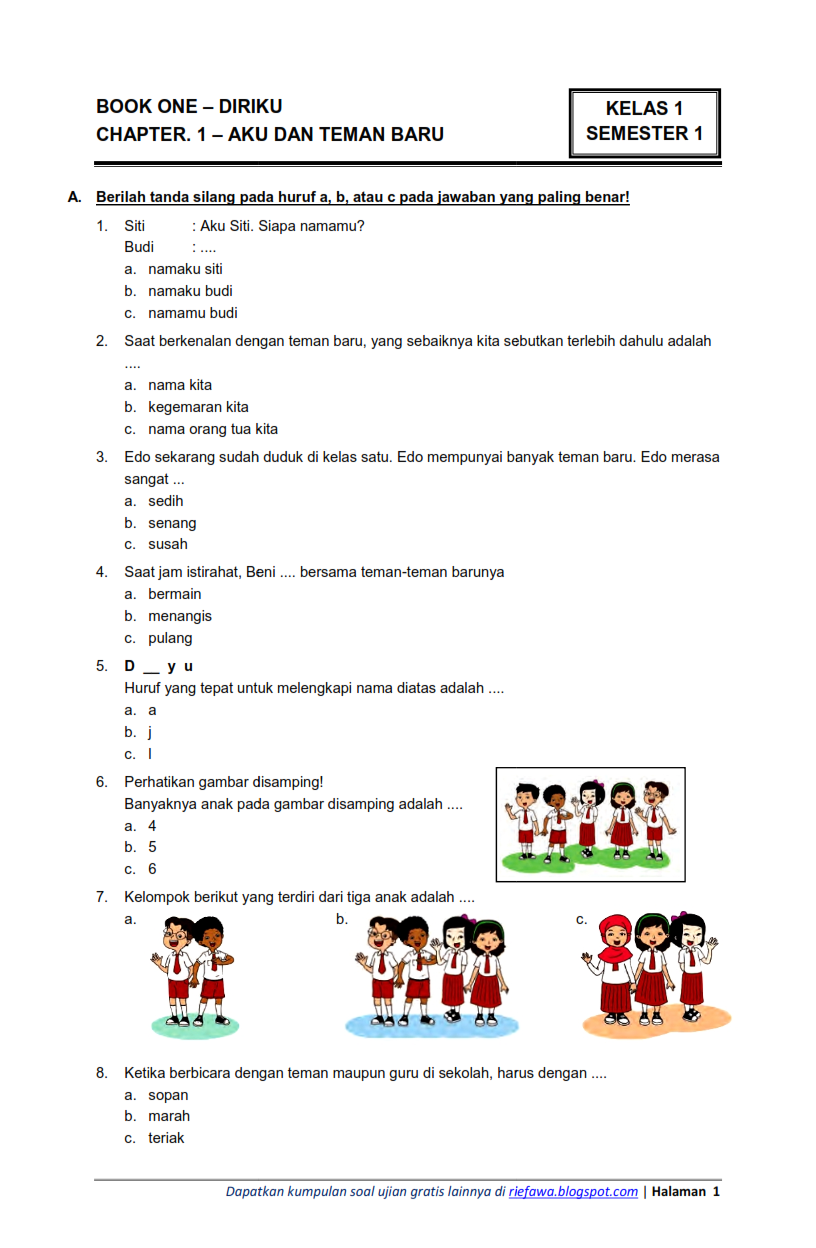
Leave a Reply